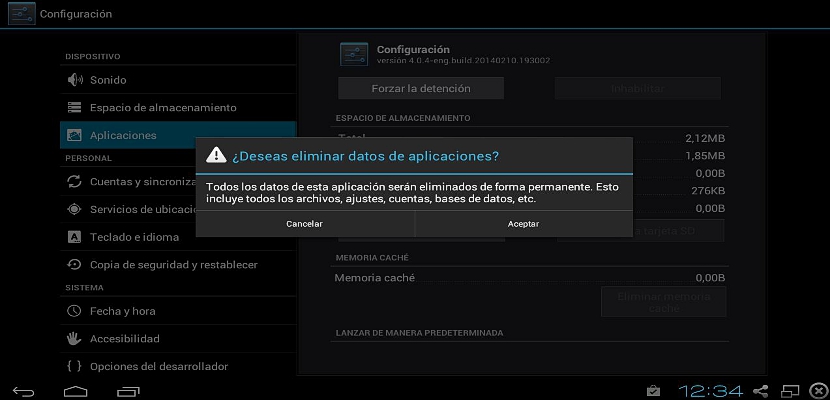
Forskellige antal tutorials foreslår normalt brugerne af en Android-mobilenhed at aktivere funktionen kendt som "Developer Options", noget der involverer et lille trick, hvis vi vil se et par funktioner i dette operativsystemmiljø.
Hvis vi ikke vil besætte disse egenskaber eller funktioner, er det bedst, hvis de er ubeboede eller deaktiverede. Til dette bruger vi et lille trick, der kun behøver at indtaste Android-operativsystemkonfigurationen.
Manipuler indstillinger i Android-operativsystemet
Tricket kunne fungere perfekt fra Android 4.0 og fremefter, selvom det afhænger af hvilken type enhed vi har til rådighed, et par funktioner kan variere fra model til model; generelt skal vi blot følge følgende trin for at kunne deaktivere disse "udviklerindstillinger" i vores Android-operativsystem:
- Start vores Android-operativsystem.
- Tryk på ikonet for «indstillinger» eller «justeredes ».
- Tjek venstre sidebjælke.
- Vælg den der siger der, der siger «applikationer".
- Vælg fra højre side til «Alle"applikationerne.
- Tjek listen, der vises nederst.
Når vi først befinder os i dette miljø af indstillingerne for vores Android-operativsystem, tVi ender med at gennemgå en bestemt applikation fra listen, der vises under navnet «konfiguration«; Du bør ikke forveksles med navnet, da denne "konfiguration" tages som om det bare var en anden applikation, der er installeret i Android-operativsystemet. Når vi vælger den, finder vi en anden grænseflade, hvor vi kun skal vælge den knap, der siger «slette data«; Et spørgsmål om strenghed vil komme til os på det tidspunkt, da vi vil være sammen for at eliminere alle former for information, der hører til de applikationer, som vi har installeret på den mobile enhed, hvilket kan foreslå præferencer, adgangskoder og andre med de flere funktioner.
Hvis vi vil fortsætte med processen, er vi simpelthen nødt til at acceptere den nævnte handling. Med dette har vi allerede deaktiveret udviklerindstillingerne, selvom dette, som vi antydede ovenfor, kan variere fra model til model på mobile enheder.
god eftermiddag!! Jeg gør disse trin, men muligheden for at slette data er deaktiveret ... Jeg kan ikke vælge det ... er der nogen anden måde at gøre det på? tak
Jeg har det samme problem, det lader mig ikke trykke på «slet data» for at deaktivere udviklertilstanden
Godt jeg løser problemet tak.
Tak, jeg løste problemet.
Meget god, jeg havde ikke formået at gøre det, de andre angiver Indstillinger, og du gik
meget præcist. tak skal du have
Jeg har det samme problem, det lader mig ikke trykke på "slet data" for at deaktivere udviklertilstand